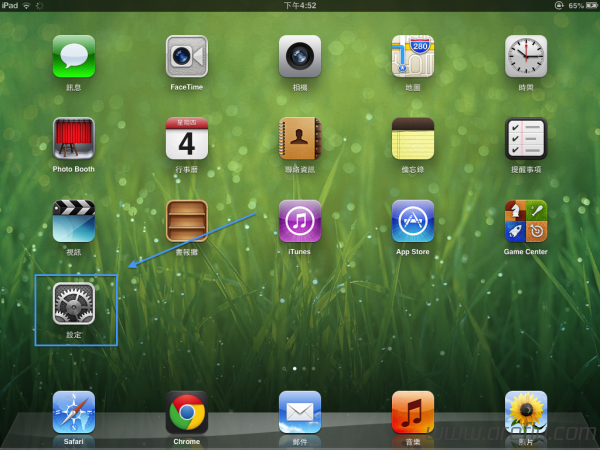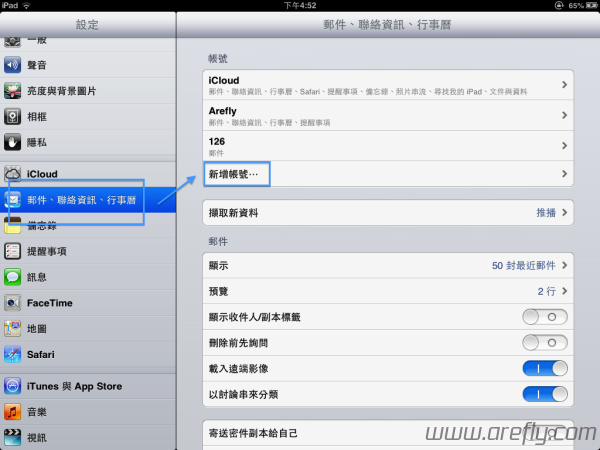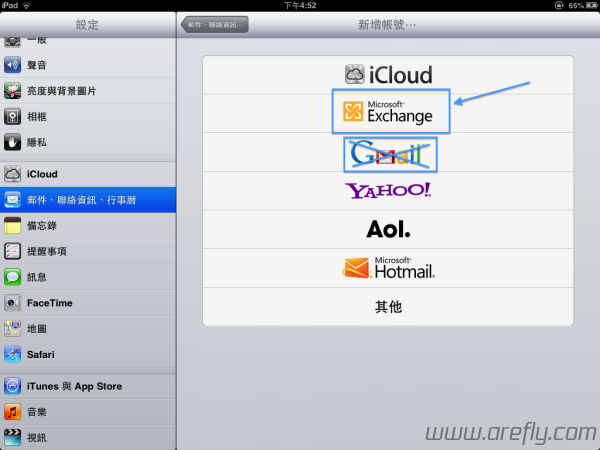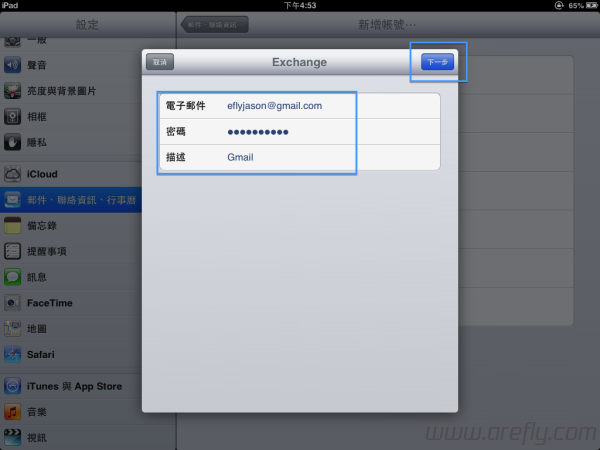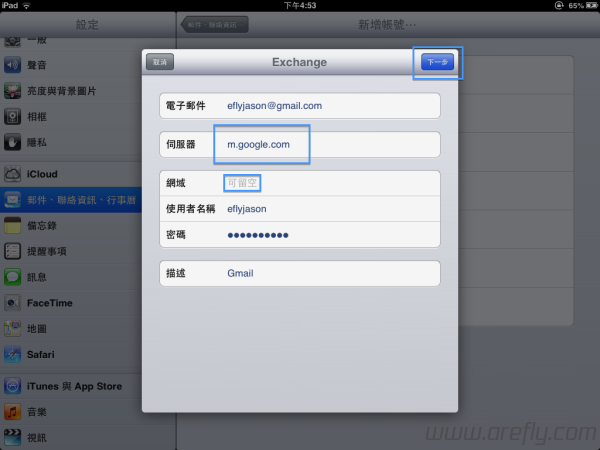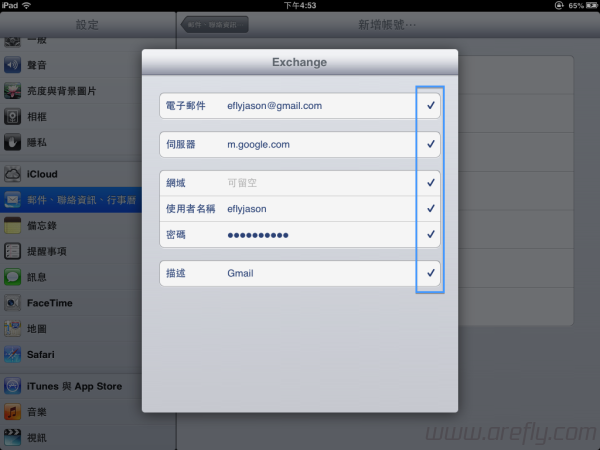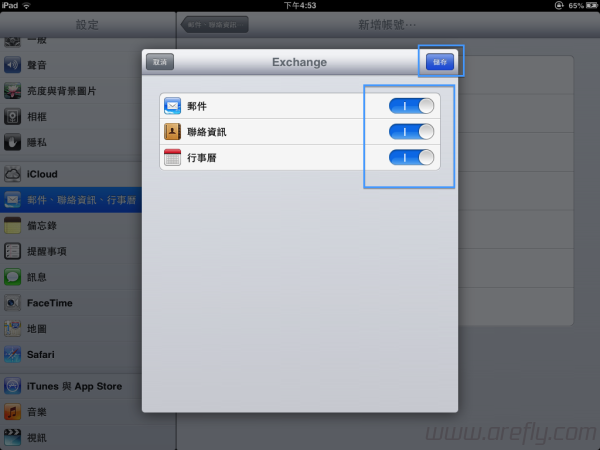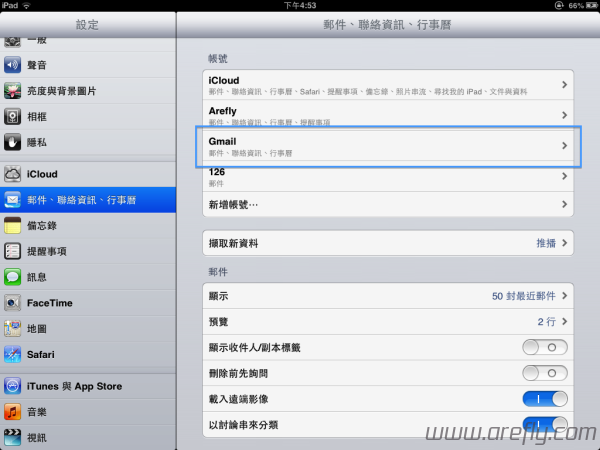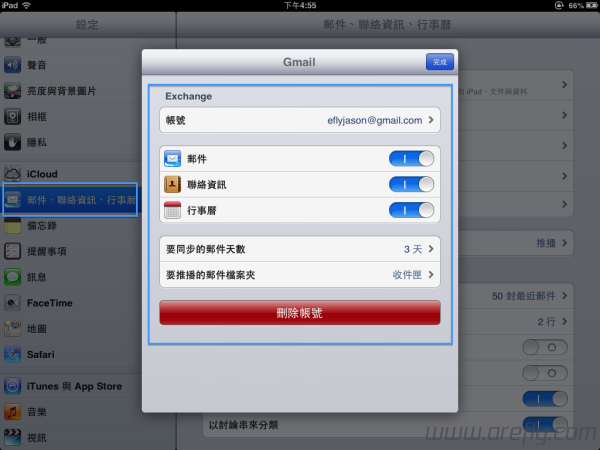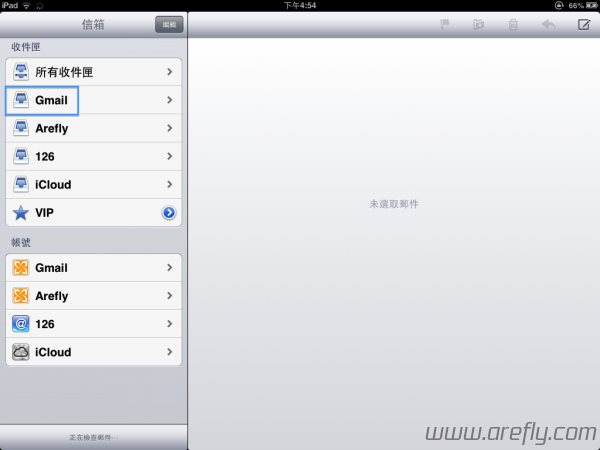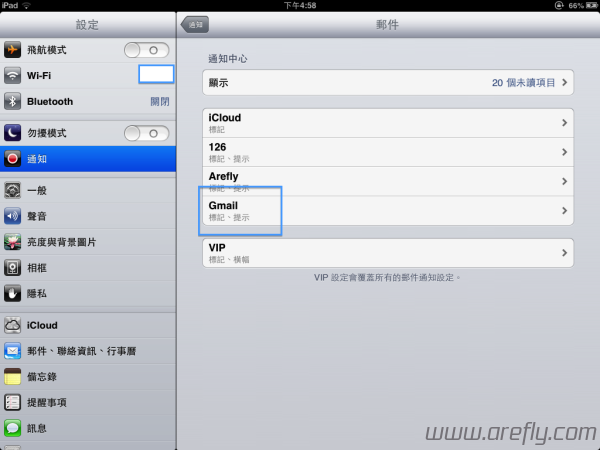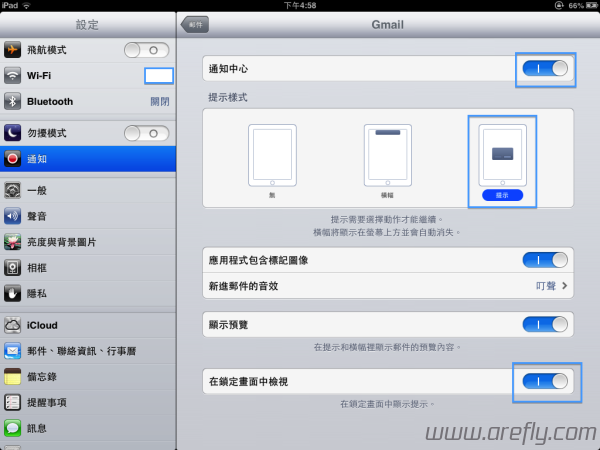iOS邮箱虽然本身就可以用SMTP使用Gmail,但是却只能使用「撷取」(也就是说不能实时推送新邮件),那么今天就来教大家如何使iOS邮箱的Gmail也能支持「推播」功能(使用Google的Exchange)
教程
1、打开iOS主介面的「设定」(所有图片点击放大)
2、点击「邮件、联络资讯、行事历」-「新增帐号...」
3、点击「Microsoft Exchange」(千万不要选择下面的Gmail)
4、在「电子邮件」栏内输入你的邮箱并且在下面输入密码(描述随意输入),然后点击「下一步」并等待一段时间
5、在「伺务器」内输入「m.google.com」并将「网域」留空
6、点击「下一步」并等待一段时间,出现「勾」的话就成功啦
7、选择你想要的服务,然后点击「储存」
8、当然你也可以设定一下你的Gmail
9、现在Gmail就能「实时」收到新邮件咯! ![]()
附注:更醒目地显示新邮件
1、这是个大家的一个小技巧 ![]()
2、iOS默认新增的邮箱在收到新的邮件时不会弹出通知,所以我们要修改一下
3、打开「设定」
4、选择「通知」-「邮件」
5、点击你想更改的邮箱
6、这样你就可以按照你的意愿来设定啦!
参考资料
如何将ipad上的行事历/通讯录/电子邮件与Google同步?
总结
1、虽然这个Exchange「理论上」来说是可以在桌面电脑使用的,但不知道为什么我在Mac上的「邮件」这样设定就失败。。。
2、大家有问题可以回复 ![]()